いつ何があるか分からない
サスペンス小説を読んでいて、突然拉致されて監禁され、
助けを呼ぶために携帯からメッセージを送ろうとして文字の入力途中でバレて○されるというシーンがあり、ワンタップで送信できてたら助かったんじゃないかというくだらない考えが浮かびました。
自分の身には100%起こらないとは言えないので、緊急時に備えてワンタップで誰かに助けてというメッセージを送る術を持っておこうと思いました。
わずかな差で救われるかも...しれない。
(今さらながらにIFTTTを使ってみたかっただけです。)
有名だと思うのでIFTTT自体の説明は大塚商会のIT用語時点に任せて省略します。
IFTTTとは
※ iOS14ではIFTTTをiPhoneのウィジェットに追加できないみたいです。ウィジェットに追加する候補にIFTTTが表示されません。
同じ事象が報告されてました。
回避策をご存知の方がいれば教えてください。
タイトル詐欺になってしまいますが、IFTTT内から通知するAppletは作成したので記事は公開します。これでは拉致犯にやられてしまいます。
陳謝いたします。

作ってみる
必要なもの
- スマートフォン(iPhone/Android端末 ※今回はiPhone8/iOS 14.2)
- IFTTTのスマホアプリ
- LINEのスマホアプリ
IFTTTでLINEにメッセージを送るAppletを作成する
・ IFTTTのアプリをダウンロードしてアカウント作成
アプリを立ち上げるとアカウント登録の画面になるので登録。
Googleアカウント,Facebookアカウントと連携できるのですぐに終わります。
・ 「Create」 を選択
・ 「if This」 を選択

・ 「Button widget」 を選択

・ 「Button press」 を選択

・ 「Then That」 を選択

・ 「LINE」 を選択
・ 「Send Message」 を選択
選択するとLINEのログイン画面に遷移するのでログイン。
IFTTTとLINE Notifyとの連携が求められるので連携する。

・ 送信メッセージを入力
LINE Notifyが送信者でメッセージが送られてくることになります。
今回は自分だけに通知したいので、Recipientは「1:1で~通知を受け取る」にします。
自分以外にも通知したい場合は通知したい人とのグループを作成してLINE Notifyを追加する形になります。
入力したらCreate Action

・ Appletの名前を入力


・ スマホのウィジェットにIFTTTを追加する
iOS14ではウィジェットに追加できなくなってました。
・ IFTTTアプリ内から起動してみる
せっかく作ったのでIFTTT内から起動してみます。
ホームのアカウント情報を選択 > Widgets > 作成したApplet > アイコンタップで起動



・ LINEにメッセージが来る

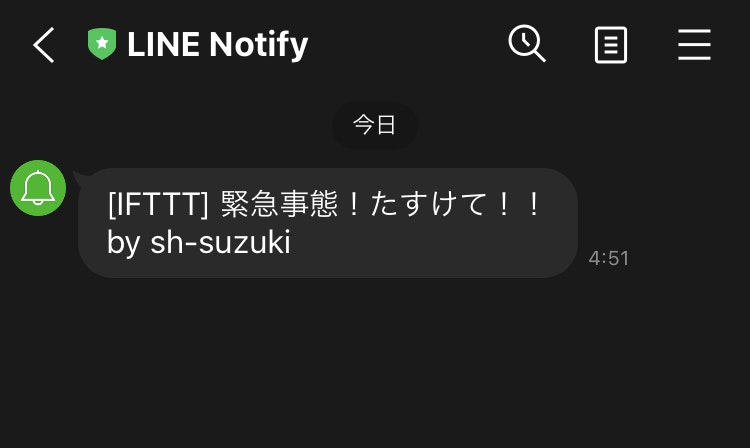
最後に
iOSのウィジェットからワンタップで送信が実現できなくて悔しいですが、
位置情報も合わせて送れるようなのでIFTTTアプリがiOS14のウィジェット表示に対応したらリベンジしたいと思います。
位置情報使って指定の場所に入ったら通知する、スマートスピーカーと連携するなど色々できるようなので試してみたいです。本当に手軽なツールです。
最後まで読んで頂きありがとうございました。

